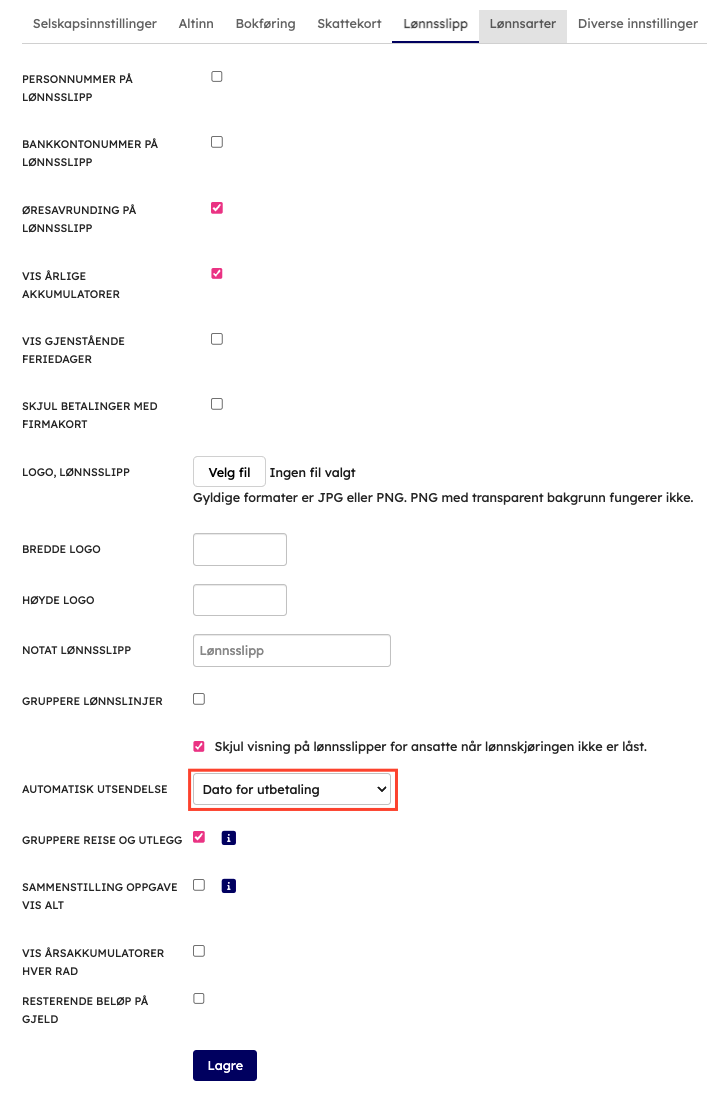Kom i gang med oppsett og innstillinger
Her vil vi gå gjennom de mest sentrale delene av innstillingene i lønnsmodulen som er nødvendig å gå gjennom for å komme i gang med lønn i 24SevenOffice.
- Gå til Administrasjon - innstillinger
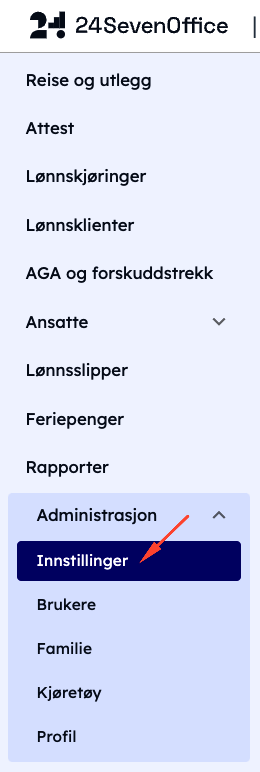
- Gå gjennom selskapsinnstillingene. Fyll inn organisasjonsnummer, virksomhetsnummer, avgiftssone for arbeidsgiveravgift, skatte- og avgiftsregler, bankkonto og skattetrekkskonto 11 siffer, samt feriepengeprosent på selskapsnivå.
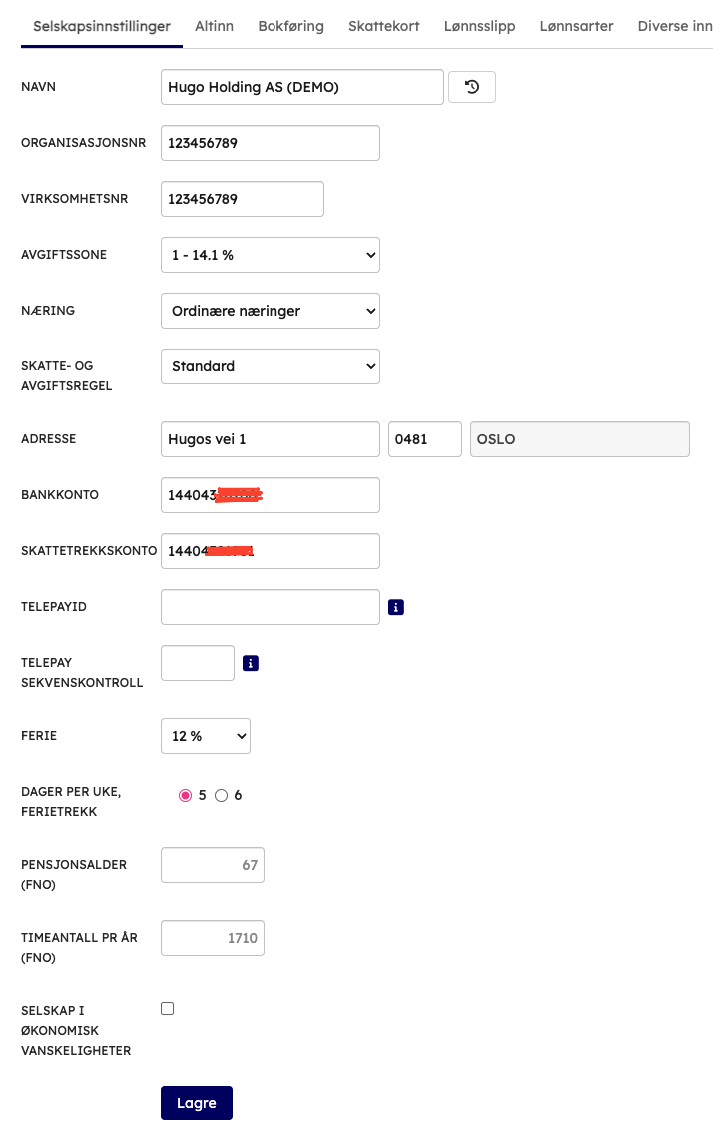
- Koble lønnsmodulen mot Altinn. Fyll inn systemID og passord som er satt opp mot 24SevenOffice i Altinn. Dette brukes sammen med din personlige tilgang (personnummer og passord) for å opprette tilgang i Altinn.
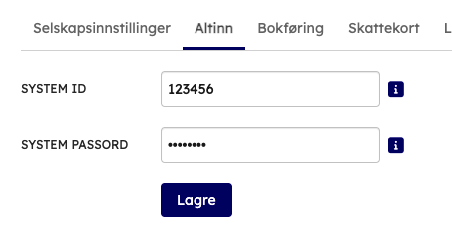
- Sett opp innstillinger for bokføring.
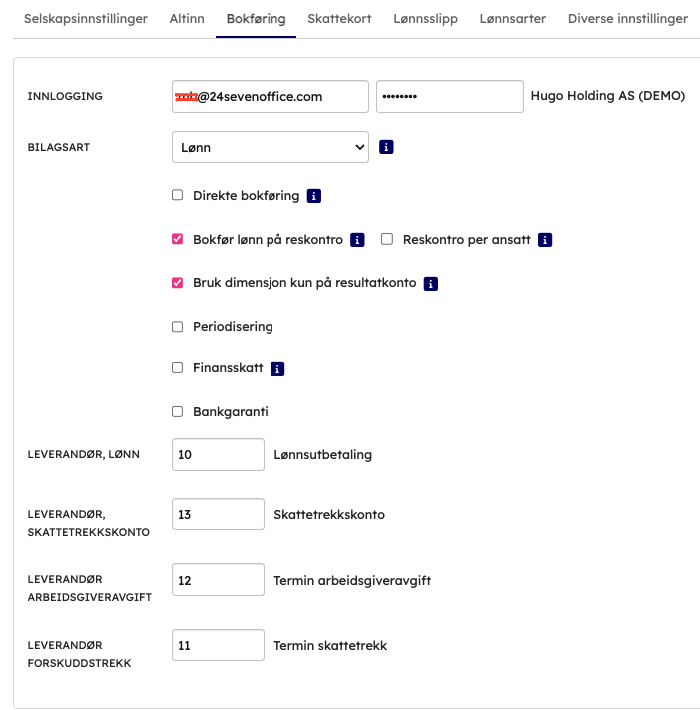
- Koble lønn mot regnskap ved å fylle inn ditt personlige brukernavn og passord for innlogging til 24SevenOffice.
- Hent opp bilagsart lønn skal bokføres på (vanligvis bilagsart Lønn). Husk at bilagsarten må være huket av for “omsetning” under regnskap - innstillinger - bilagsart. Dette er et krav for at man skal kunne bruke bankmodulen til utbetaling av lønn og terminoppgjør.
- Huk av for direkte bokføring dersom du ønsker at lønn skal bokføres automatisk ved godkjenning av lønnskjøringen. Er ikke denne huket av vil det overføres bunt til bokføringsmodulen som må bokføres FØR det havner i bankmodulen til utbetaling.
- Velg om lønn skal bokføres på en felles reskontro eller på en reskontro pr. ansatt. Dersom reskontro pr. Ansatt benyttes fylles rekontronummer inn på ansattkortet.
- Fyll inn reskontronummer på øvrige leverandører. Disse opprettes i CRM dersom de ikke allerede er opprettet og kundenummer fylles inn i blankt felt.
- Velg øvrige standard bokføringskontoer fra nedtrekksmenyen. Dette er kontoer hentet fra regnskapet.
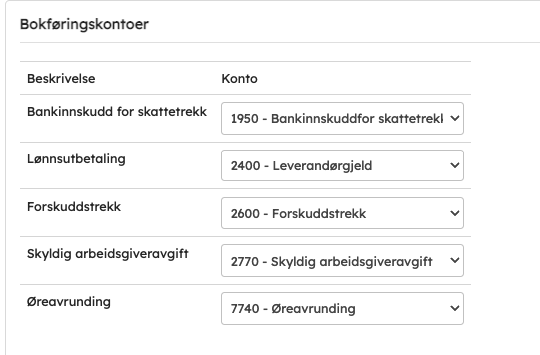
- Hent skattekort for alle ansatte samtidig ved å trykke på hent skattekort.
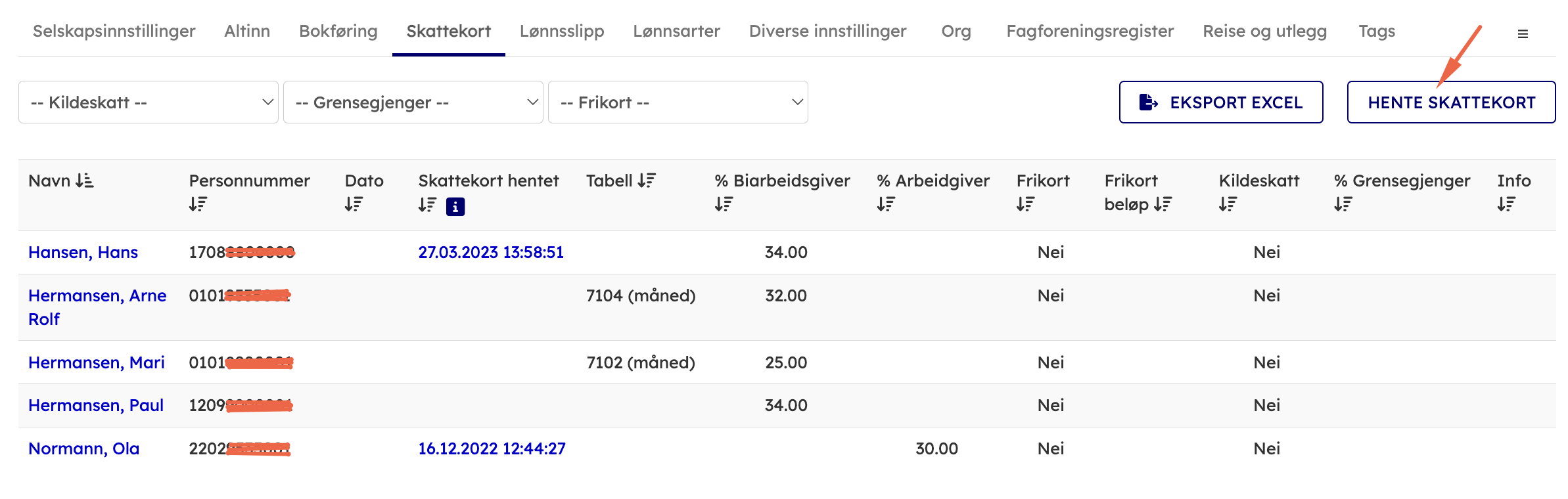
- Sett opp innstillinger for lønnsslipp. Tilpass hvordan det skal se ut, hva den skal inneholde, samt tidspunkt for automatisk utsendelse av lønnsslippen til ansatte.